
دعوة الآخرين للتعاون في عرض تقديمي في إصدار Keynote الخاص بـ iCloud
يمكنك دعوة أشخاص آخرين للعمل معك في العرض التقديمي في الوقت الفعلي من خلال إرسال الرابط الخاص به لهم. يمكن لكل الأشخاص الذين يعملون في العرض التقديمي رؤية التغييرات أثناء إجرائها.
افتراضيًا، لا يمكن الوصول إلى العرض التقديمي وإجراء تغييرات عليه إلا للأشخاص الذين دعوتهم للتعاون في العرض التقديمي. يمكنك بدلًا من ذلك السماح لأي شخص لديه الرابط (وليس فقط الأشخاص الذين دعوتهم) بالوصول إلى العرض التقديمي، أو السماح للأشخاص بعرض العرض التقديمي لكن ليس تحريره.
ملاحظة: إذا كان العرض التقديمي الذي ترغب في مشاركته قد تم إنشاؤه في الإصدار 5.3 من Keynote أو الإصدارات الأحدث أو في Microsoft PowerPoint، فيتعين عليك فتحه في Keynote الخاص بـ iCloud قبل أن تتمكن مشاركته.
دعوة أشخاص للتعاون
قم بأحد ما يلي:
أثناء فتح العرض التقديمي: انقر على زر "التعاون"
 الموجود في شريط الأدوات.
الموجود في شريط الأدوات.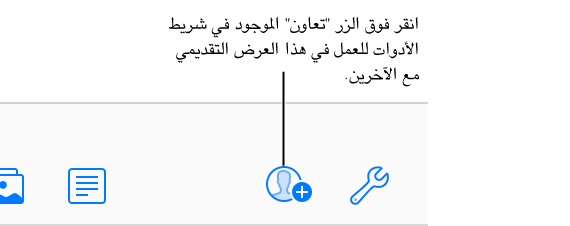
في مدير العروض التقديمية: حدد عرضًا تقديميًا وانقر فوق الزر "المزيد"
 ، ثم اختر "التعاون مع الآخرين".
، ثم اختر "التعاون مع الآخرين".
انقر فوق القائمة المنبثقة "من يمكنه الوصول"، ثم اختر أحد الخيارات:
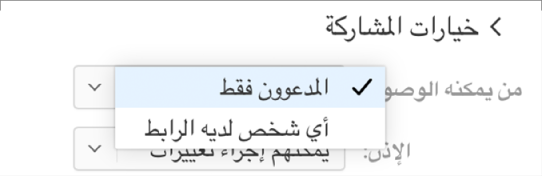
من تدعوهم فقط: لا يمكن إلا للأشخاص الذين قاموا بتسجيل الدخول إلى iCloud.com باستخدام Apple ID الوصول إلى العرض التقديمي.
لا يتعين على الأشخاص امتلاك Apple ID قبل دعوتهم؛ إلا أنه يتعين عليهم إنشاء واحدًا قبل أن يتمكنوا من الوصول إلى العرض التقديمي المشترك الخاص بك.
أي شخص لديه الرابط: يمكن لأي شخص لديه رابط للعرض التقديمي المشترك النقر فوق الرابط لفتح العرض التقديمي. لحمايته بكلمة سر، انقر فوق "إضافة كلمة سر".
إذا كان هذا العرض التقديمي لديه كلمة سر بالفعل، فستنطبق على العرض التقديمي المشترك كذلك، لذا لا يتعين عليك إدخال كلمة سر جديدة. في حال رغبتك في تغييرها، انقر فوق "تغيير كلمة السر".
انقر فوق القائمة المنبثقة "إذن"، ثم اختر أحد الخيارات:
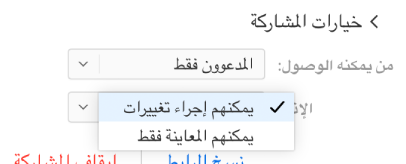
يمكنهم إجراء تغييرات: يمكن للأشخاص تحرير العرض التقديمي المشترك وطباعته وتنزيله.
معاينة فقط: يمكن للأشخاص عرض العرض التقديمي المشترك وطباعته وتنزيله، ولكن ليس تحريره.
إذا قمت بتعيين الوصول إلى "من تدعوهم فقط" (في الخطوة 2)، فيمكنك تخصيص إعدادات الأذونات الفردية بعد مشاركة العرض التقديمي.
اختيار طريقة لإرسال الرابط:
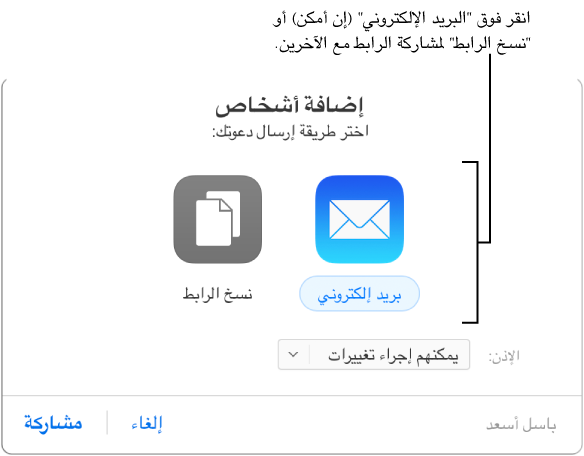
ملاحظة: إذا كان لديك إمكانية وصول إلى ويب iCloud فقط، فلن يمكنك إرسال الرابط بالبريد الإلكتروني، إنما يمكنك نسخه فقط.
البريد الإلكتروني: انقر فوق زر "البريد الإلكتروني"، وانقر فوق "مشاركة"، ثم اكتب عنوان بريد إلكتروني واحدًا أو أكثر في حقل العنوان. عند الانتهاء من ذلك، انقر فوق "إرسال" الموجود في الزاوية العلوية اليمنى من البريد الإلكتروني.
مشاركة الرابط بطريقة أخرى: انقر فوق رابط "نسخ الرابط"، ثم قم بأحد الإجراءات التالية:
إذا تم تعيين الوصول الخاص بالعرض التقديمي إلى "من تدعوهم فقط": فقم بإدخال عناوين البريد الإلكتروني أو أرقام الهاتف، ثم انقر فوق "مشاركة". انسخ الرابط الذي يظهر، ثم قم بلصقه في أي تطبيق ترغب في استخدامه لمشاركته (على سبيل المثال، رسالة نصية أو دردشة).
إذا تم تعيين الوصول الخاص بالعرض التقديمي إلى "أي شخص لديه الرابط": فانقر فوق "مشاركة"، وانسخ الرابط الذي يظهر، ثم قم بلصقه في أي تطبيق ترغب في استخدامه لمشاركته (على سبيل المثال، رسالة نصية أو دردشة).
هام: عند النقر فوق "مشاركة"، يتم إنشاء رابط للعرض التقديمي (يتضمن عنوانه) على iCloud.com. إذا كان عنوان العرض التقديمي أو محتوياته سرية، فتأكد من مطالبة المستلمين بعدم إعادة توجيه الرابط لأي شخص آخر.
بعد مشاركة العرض التقديمي، تظهر علامة اختيار على زر "التعاون" ![]() للإشارة إلى مشاركة العرض التقديمي.
للإشارة إلى مشاركة العرض التقديمي.
دعوة المزيد من الأشخاص
إذا كنت أنت مالك العرض التقديمي الذي سيتم تعيين وصوله إلى "من تدعوهم فقط"، فيمكنك دعوة المزيد من الأشخاص.
ملاحظة: إذا تم تعيين الوصول إلى العرض التقديمي إلى "أي شخص لديه الرابط"، فلا يمكنك دعوة أشخاص جدد كما هو موضح في هذه المهمة. بدلًا من ذلك، قم ببساطة بإرسال الرابط لهم (راجع "إرسال الرابط لمزيد من الأشخاص"، أدناه).
قم بأحد ما يلي:
أثناء فتح العرض التقديمي: انقر فوق زر "التعاون"
 الموجود في شريط الأدوات، ثم انقر فوق "إضافة أشخاص".
الموجود في شريط الأدوات، ثم انقر فوق "إضافة أشخاص". 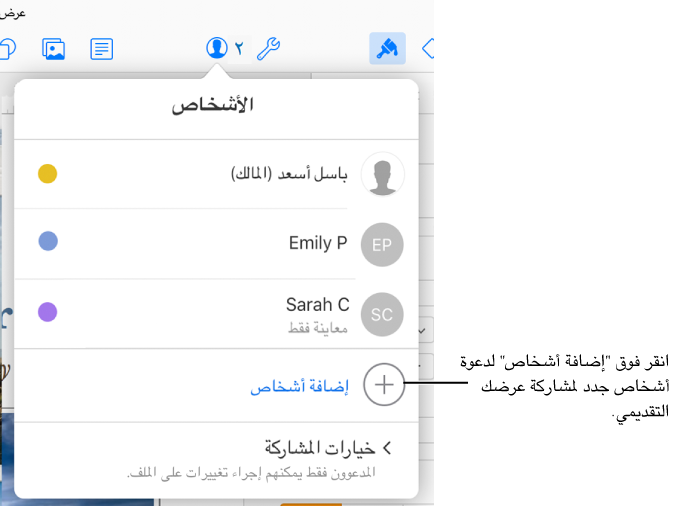
في مدير العروض التقديمية، انقر على "المشتركة" (على اليمين)، ثم حدد عرضًا تقديميًا. انقر فوق الزر "المزيد"
 ، ثم اختر فوق "تفاصيل التعاون"، ثم انقر فوق "إضافة أشخاص".
، ثم اختر فوق "تفاصيل التعاون"، ثم انقر فوق "إضافة أشخاص".
انقر فوق القائمة المنبثقة "إذن"، ثم قم بتعيين الإذن للأشخاص الجدد.
يؤثر هذا الإعداد فقط على الأشخاص الجدد الذين تعتزم دعوتهم؛ ولا يغير الإذن الخاص بالأشخاص الذين دعوتهم بالفعل.
انقر فوق "البريد الإلكتروني" أو "نسخ الرابط".
ملاحظة: إذا كان لديك إمكانية وصول إلى ويب iCloud فقط، فلن يمكنك إرسال الرابط بالبريد الإلكتروني، إنما يمكنك نسخه فقط.
للحصول على تفاصيل حول تعيين إذن العرض التقديمي أو إرسال الرابط، راجع "دعوة أشخاص للتعاون"، أعلاه.
إرسال الرابط لمزيد من الأشخاص
إذا تم تعيين الوصول إلى العرض التقديمي إلى "أي شخص لديه الرابط"، فيمكنك منح الأشخاص الجدد حق الوصول إلى العرض التقديمي ببساطة عن طريق إرسال رابط العرض التقديمي لهم.
ملاحظة: إذا تم تعيين الوصول إلى العرض التقديمي إلى "من تدعوهم فقط"، فيمكنك إضافة الأشخاص الجدد عن طريق دعوتهم كما هو موضح في "دعوة المزيد من الأشخاص"، أعلاه.
قم بأحد ما يلي:
أثناء فتح العرض التقديمي: انقر فوق زر "التعاون"
 الموجود في شريط الأدوات، ثم انقر فوق "إرسال الرابط".
الموجود في شريط الأدوات، ثم انقر فوق "إرسال الرابط".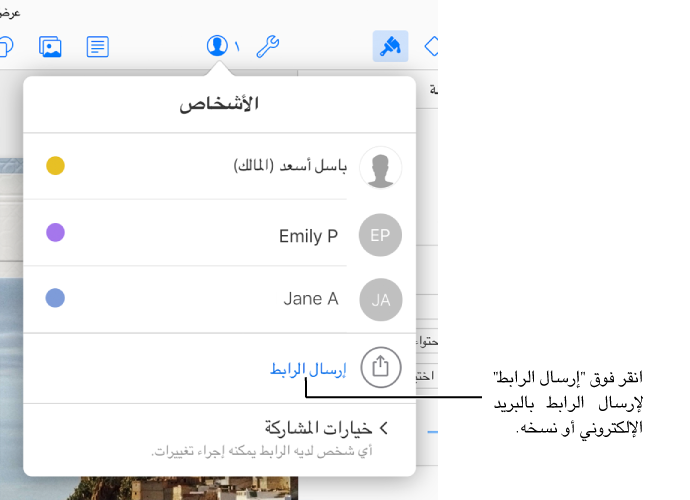
في مدير العروض التقديمية، انقر على "المشتركة" (على اليمين)، ثم حدد عرضًا تقديميًا. انقر فوق الزر "المزيد"
 ، ثم اختر فوق "تفاصيل التعاون"، ثم انقر فوق "إرسال رابط".
، ثم اختر فوق "تفاصيل التعاون"، ثم انقر فوق "إرسال رابط".
انقر فوق "البريد الإلكتروني" أو "نسخ الرابط"، وانقر فوق "مشاركة"، ثم أدخل عناوين البريد الإلكتروني الجديدة أو انسخ الرابط وقم بلصقه في التطبيق الذي ترغب في استخدامه في مشاركته.
ملاحظة: إذا كان لديك إمكانية وصول إلى ويب iCloud فقط، فلن يمكنك إرسال الرابط بالبريد الإلكتروني، إنما يمكنك نسخه فقط.
للحصول على تفاصيل حول إرسال الرابط، راجع "دعوة أشخاص للتعاون"، أعلاه.
نسخ الرابط ولصقه
إذا كنت أنت مالك عرض تقديمي مشترك، أو إذا كنت تتعاون في عرض تقديمي سيتم تعيين وصوله إلى "أي شخص لديه الرابط"، فيمكنك نسخ رابط العرض التقديمي المشترك ولصقه في مكان آخر. قد ترغب في القيام بذلك، على سبيل المثال، لحفظ الرابط في مكان يمكنك الوصول إليه بسهولة.
عرض تفاصيل التعاون الخاصة بالعرض التقديمي عن طريق تنفيذ أحد الإجراءات التالية:
أثناء فتح العرض التقديمي: انقر على زر "التعاون"
 الموجود في شريط الأدوات.
الموجود في شريط الأدوات.في مدير العروض التقديمية، انقر على "المشتركة" (على اليمين)، ثم حدد عرضًا تقديميًا. انقر فوق الزر "المزيد"
 ، ثم اختر "تفاصيل التعاون".
، ثم اختر "تفاصيل التعاون".
قم بأحد ما يلي:
إذا كنت أنت المالك وتم تعيين الوصول إلى العرض التقديمي إلى "من تدعوهم فقط": انقر فوق خيارات "المشاركة"، ثم انقر فوق "نسخ الرابط".
إذا تم تعيين الوصول إلى العرض التقديمي إلى "أي شخص لديه الرابط": انقر فوق "إرسال رابط"، ثم فوق "نسخ رابط"، ثم فوق "متابعة".
انسخ الرابط والصقه في أي تطبيق تريد استخدامه لمشاركته.
تلميح: يمكنك أيضًا نشر الرابط المشترك على موقع الويب الذي يدعم عروض Keynote التقديمية المضمنة (مثل Medium أو WordPress) بحيث يمكن أن يقوم المشاهدون بالتنقل خلال العرض التقديمي في مُشغل على موقع الويب. راجع نشر عرضك التقديمي في مدونة في إصدار Keynote الخاص بـ iCloud.
تلميح: إذا كان العرض التقديمي محميًا بكلمة سر، فلا تقم بإرسال كلمة السر مع الرابط لأسباب تتعلق بالأمان.